鼠标左键不灵敏如何修复
1、首先我们需要检测一下鼠标与电脑是否能够正常连接或者是否接触不良,如果连接断开或者接触不良的话的话,那我们则需要重新将鼠标连接在电脑上,再查看鼠标的左键是否能使用,如果不能的话,则需要进行下面的步骤。
2、由于我们日常生活中使用鼠标左键的频率比较高,所以它也会出现一些故障,那么第一步,我们则需要点击鼠标的左键,听是否有按键的声音,如果有按键的声音发生,那么则说明鼠标内部的一些部件是没有任何问题的,出现问题的是鼠标内的微动 开关 出现了接触不良的现象,那么这时候,我们则需要慢慢的将鼠标拆开,不可用力太猛,那样会使鼠标的外壳损坏,或者会使得鼠标的零件丢失。之后找到鼠标内部的微动开关,沿着它们两边的小细缝,慢慢撬开,撬开以后会露出 弹簧 片,弹簧片上的开关会显示成黑色,这就说明开关触点已经生锈了。我们需要用刀片轻轻的将黑色处理掉,直到露出原来的铜的颜色,处理好以后,则需要将微动开关的上部分装回去,还需要将鼠标还原,再测试鼠标的左键是否能够使用。
3、一般来说,只要我们将鼠标的微动修理好以后,鼠标的左键便能够正常的使用了,如果不能使用的话,那么有可能是因为鼠标使用寿命过长,从而导致内部零件损坏,那么这时候,小编建议大家去购买一个新的鼠标。

鼠标的常见问题有哪些?如何解决?
步骤一清洁鼠标
清洁鼠标是解决鼠标左键不灵的步。因为鼠标使用时间长了,灰尘和污垢会在鼠标键位积累,导致按键不灵敏。清洁鼠标的方法很简单,只需要用棉签或刷子清理键位即可。
步骤二更换鼠标开关
如果清洁鼠标后鼠标左键仍然不灵敏,那么问题可能出现在鼠标开关上。鼠标开关是鼠标左键的核心部件,如果开关损坏或老化,就会导致鼠标左键不灵。这时候需要更换鼠标开关,可以在电脑维修店或者网上购买相应的鼠标开关进行更换。
步骤三检查鼠标驱动
如果更换鼠标开关后鼠标左键仍然不灵,那么问题可能出现在鼠标驱动上。鼠标驱动是控制鼠标工作的软件,如果驱动出现问题,也会导致鼠标左键不灵。这时候需要检查鼠标驱动是否正常,可以通过设备管理器进行检查和更新。
步骤四更换鼠标
如果以上三个步骤都无法解决鼠标左键不灵的问题,那么就只能更换鼠标了。因为鼠标是一个整体,如果鼠标内部出现损坏,就无法单独更换某个部件。这时候只能购买新的鼠标进行更换。
关键词: 鼠标左键不灵敏如何修复 鼠标的常见问










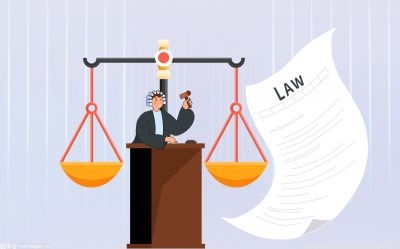








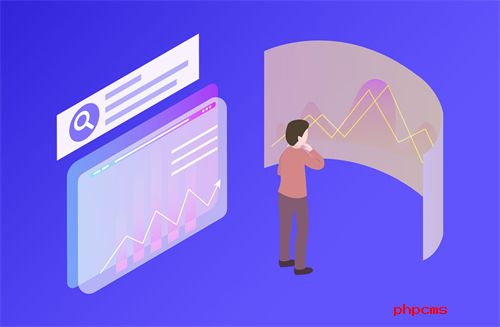




 营业执照公示信息
营业执照公示信息